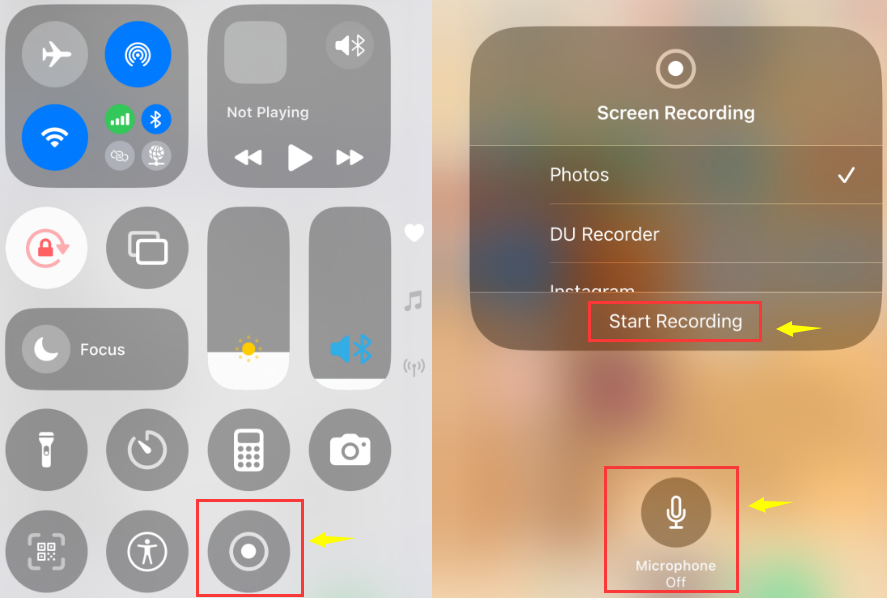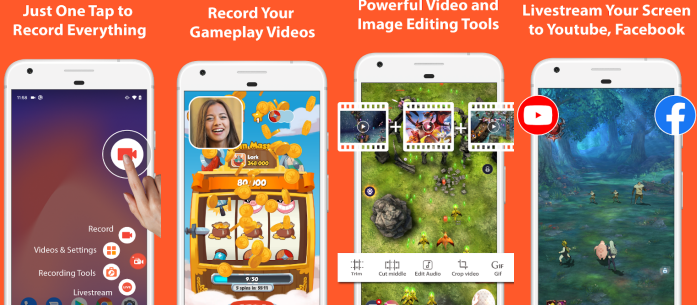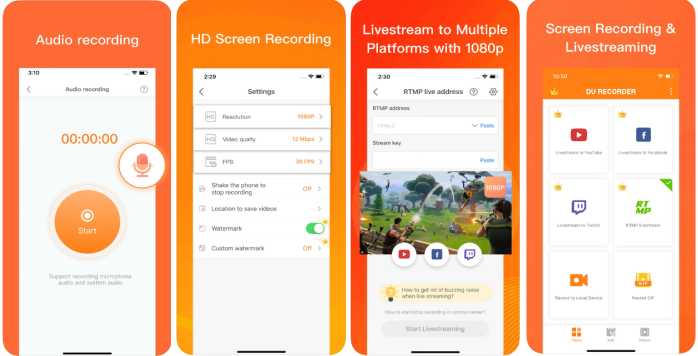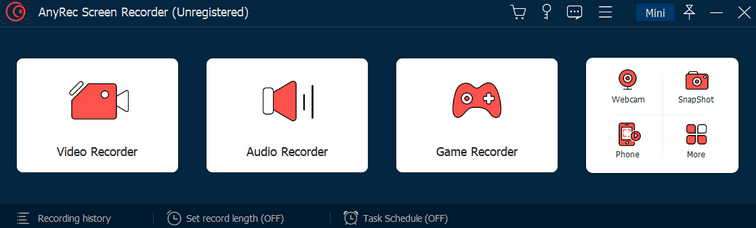Tango è una popolare piattaforma globale di live streaming e video chat istantanea che consente agli utenti di effettuare diverse interazioni come videochiamate, trasmissioni in diretta, vlog, giochi e musica online. Che si tratti di preservare momenti preziosi o di condividere contenuti, la registrazione di flussi live o di videochiamate su Tango è diventata sempre più importante.
Questo articolo vi consiglierà il miglior registratore di schermo per Tango su diversi dispositivi, aiutandovi a registrare facilmente video o chiamate Tango in alta qualità.
Registratore di schermo per PC/Mac per Tango - EaseUS RecExperts
EaseUS RecExperts è un potente registratore di schermo per Windows e Mac che supporta l'output senza filigrana. Offre diverse modalità di registrazione, tra cui la registrazione a schermo intero, di regioni, di pagine web e di gameplay.
Oltre a registrare le videochiamate di Tango in HD, può registrare video in live-streaming da YouTube e Tango senza filigrana o limiti di tempo. Inoltre, questo registratore di live stream consente di registrare Amazon Prime, Netflix o Hulu senza problemi di schermo nero.
Se non volete installare l'applicazione, potete usare la sua versione online, chiamata EaseUS Free Online Screen Recorder, per registrare Tango immediatamente.
Pro:
-
Registrare chiamate e videoTango in formato mp4, avi, mkv, mp3 o ogg
- Registrazione di schermo, audio e webcam contemporaneamente
- Offre funzioni di editing avanzate
- Esportazione di file audio e di testo da registrazioni audio e video
Contro:
- Le funzioni più avanzate richiedono un aggiornamento
Ecco i passaggi per registrare il Tango con questo registratore di schermo EaseUS Tango:
Passo 1. Avviate EaseUS RecExperts sul computer. Prima della registrazione, è possibile scegliere tra due modalità di registrazione. Per registrare l'intero schermo, scegliere la modalità "Schermo intero"; per registrare una parte dello schermo, selezionare "Regione".
Fase 2. È anche possibile scegliere di registrare lo schermo con la webcam, l'audio del sistema e il microfono. Basta fare clic per selezionarli. È anche possibile impostare la divisione automatica, la registrazione automatica con varie funzioni sull'interfaccia.
Passo 3. Quindi, fare clic sul pulsante rosso "REC" per avviare la registrazione. Per mettere in pausa la registrazione, fare clic sulla doppia barra verticale bianca; per terminare la registrazione, fare clic sul segno quadrato rosso. Si trovano nella barra dei menu che appare sullo schermo.
Passo 4. Dopo la registrazione, si accede all'elenco delle registrazioni. Qui è possibile visualizzare, dividere, estrarre l'audio, fare screenshot, cancellare e gestire le registrazioni, ecc. Per avviare una nuova registrazione con le impostazioni precedenti, fare clic sul pulsante "REC" nella parte superiore della finestra.
Condividete questa guida sul registratore di schermo per Tango con altri utenti.![]()
Registratore dello schermo del telefono incorporato
I dispositivi Android e iOS dispongono di funzioni integrate di registrazione dello schermo che consentono di registrare lo schermo di Tango senza installare altre applicazioni. È possibile utilizzare il registratore di schermo Tango gratuito per catturare le chiamate e trasmettere i video sul telefono per una successiva visualizzazione.
Pro:
- Facile da usare e senza bisogno di app aggiuntive
- Salvare automaticamente le registrazioni nell'album
- Condividere facilmente le registrazioni con altri
Contro:
- Può registrare solo a schermo intero
- Mancanza di funzioni di editing avanzate
![screen recording on iphone]()
Se si desidera registrare video Tango ad alta definizione e modificare il contenuto registrato, si consiglia di utilizzare un registratore video Tango professionale come EaseUS RecExperts.
AZ Screen Recorder
È possibile utilizzare AZ Screen Recorder per catturare i video Tango. Si tratta di una potente applicazione di registrazione dello schermo progettata per gli utenti Android. Supporta la registrazione di video in Full HD e QHD per garantire una schermata chiara secondo le necessità. Oltre alla registrazione di Tango, è adatta anche per altre trasmissioni di giochi dal vivo, produzione di tutorial, dimostrazioni di applicazioni e altri scenari.
Pro:
- Non è richiesto il root
- Formati video multipli come mp4, MOV e GIF.
- Condividete rapidamente su YouTube, Instagram e altre piattaforme sociali.
Contro:
- La versione gratuita include annunci pubblicitari
- Le funzioni avanzate sono a pagamento
![az screen recorder]()
Condividete questa guida sul registratore di schermo per Tango con altri utenti.![]()
Registratore DU
DU Recorder è uno dei migliori registratori di schermo per applicazioni Tango, che supporta registrazioni audio e video di alta qualità. È un'applicazione facile da usare per registrare e trasmettere in livestreaming lo schermo di Tango. Con essa è possibile catturare molte attività sullo schermo, tra cui video di gioco, videochiamate o video online. Offre anche funzioni di editing video di base per aiutarvi ad arricchire il contenuto della registrazione.
Pro:
- Supporto della registrazione video a 1080P, 12Mbps, 60fps
- Installazione facile e funzionamento semplice
- Registrazione di video e audio di alta qualità.
- Fornire funzionalità di editing
Contro:
- Più annunci quando si utilizza su dispositivi mobili.
- Registrazione dello schermo con filigrana.
![du recorder to record tango]()
AnyRec Registratore dello schermo
AnyRec Screen Recorder può registrare video e audio fino a 4K su Windows e Mac. È possibile registrare Tango in MP4, MP3, WMV e altri formati. È possibile condividere direttamente le registrazioni su altre piattaforme come YouTube, Facebook e Twitter.
Pro:
- Supporta la registrazione senza perdita di dati, senza filigrana e senza limiti di tempo.
- Supporta la condivisione su più piattaforme
- Registra in vari formati come mp4, mp3, AAC, WMA
Contro:
- La versione gratuita ha funzionalità limitate
- Mancano capacità di editing avanzate
- Mirroring su PC per catturare le schermate di Android e iOS
![anyrec screen recorder]()
Condividete questa guida sul registratore di schermo per Tango con altri utenti.![]()
Conclusione
Questo post mostra i migliori videoregistratori Tango, dalle applicazioni integrate a quelle di terze parti su iOS, Android, Windows e Mac. Potete scegliere quello che fa per voi. Nel frattempo, per gli utenti Windows e Mac, EaseUS RecExperts è l'opzione migliore per registrare il Tango. Questo registratore Tango live consente agli utenti di catturare video, flussi live o chiamate senza filigrana e senza limiti di tempo.
Domande frequenti sul Tango Live Recorder
1. Come salvare i video Tango live?
È possibile registrare il Tango con EaseUS RecExperts per salvare i video in diretta del Tango su Windows e Mac.
Passo 1. Avviate EaseUS RecExperts sul vostro dispositivo desktop.
Passo 2. Scegliere la modalità di registrazione e selezionare l'area di registrazione.
Passo 3. Fare clic sul pulsante REC per avviare la registrazione del Tango.
2. Come fare uno screenshot in Tango?
- Per gli utenti Android, è possibile premere il pulsante di accensione + il pulsante Volume giù per eseguire lo screenshot di Tango.
- Per gli utenti iOS, è possibile premere il pulsante di accensione + il pulsante Volume su per catturare le immagini Tango.
- Per Mac, premere Command + Shift + 3 per catturare l'intero schermo o Command + Shift + 4 per catturare aree specifiche.
- Per Windows, premere Win+PrtSc per catturare Tango negli appunti.